[삼]
어두운 모드는 모바일의 기능과 있습니다 데스크탑 운영 체제 어두운 배경으로 UI를 변경합니다. 많은 사람들이 특히 밤에 눈에 쉽게 어두운 모드를 좋아합니다. Android 기기에는 어두운 모드가 있습니다. 여기에서 사용하는 방법은 다음과 같습니다.
안드로이드는 Android 10 이후로 공식적으로 시스템 전체의 어두운 모드를 지원했습니다. "시스템 전체"는 일부 타사 응용 프로그램을 포함하여 운영 체제의 많은 부분에 영향을 미칩니다. 어두운 모드를 켜는 것은 쉽고, 일반적으로 야간에 자동으로 활성화되도록 선택할 수 있습니다.
관련된: Windows 10에서 어두운 테마를 사용하는 방법
먼저 화면 상단에서 아래로 스 와이프합니다 (장치의 제조업체에 따라 1 회 또는 두 번) 및 기어 아이콘을 눌러 "설정"메뉴를 엽니 다.
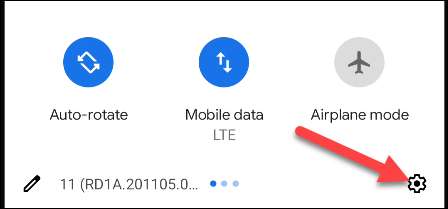
그런 다음 "디스플레이"설정으로 이동하십시오.
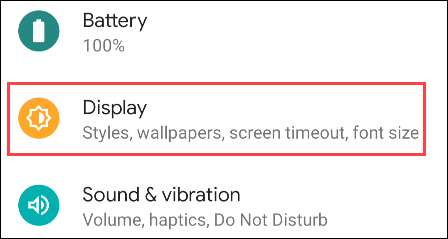
전화 나 태블릿의 제조업체에 따라 상황이 다르게 보일 것입니다. 대부분 "어두운 모드"또는 "어두운 테마"라고 부르지 만 일부는 "야간 모드"라고 부릅니다. 이 페이지에 옵션이있을 수 있습니다.
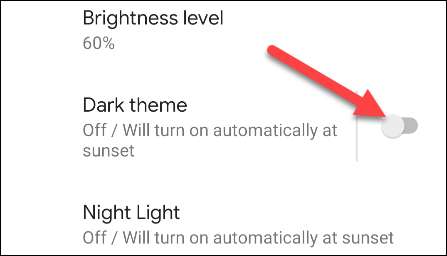
자세한 내용은 Google 픽셀과 같은 전화에서 "어두운 테마"를 탭할 수 있습니다.
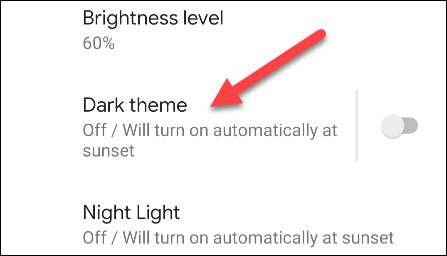
삼성 갤럭시 장치는 "어두운 모드 설정"을 제공합니다.
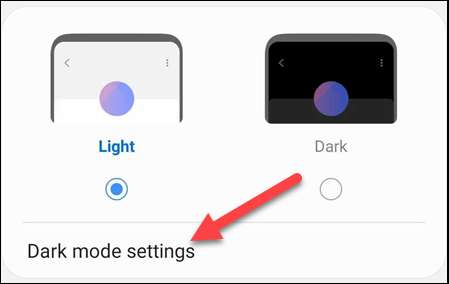
어두운 모드 옵션은 장치 제조업체에 따라 다릅니다. 많은 사람들이 일몰에서 자동으로 어두운 모드가 자동으로 켜지고 일출에서 꺼집니다. 사용자 정의 일정을 선택할 수도 있습니다.

여기에서 볼 수있는 어두운 모드 자동화 일정을 선택하십시오.

삼성 갤럭시 스마트 폰에서 볼 수 있듯이.
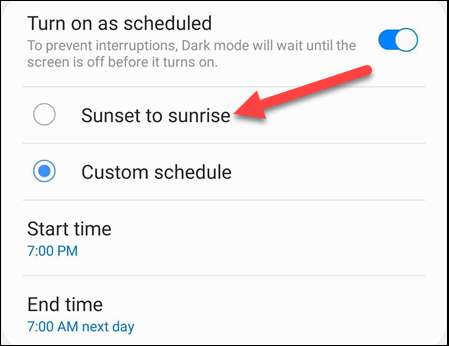
그게 다야! 앱이 어두운 모드 설정을 따르려면 앱 내부에서 "테마"설정을 찾으려고합니다. 시스템 전체의 어두운 모드를 지원하는 경우 테마가 시스템을 따르기위한 옵션이 표시됩니다.
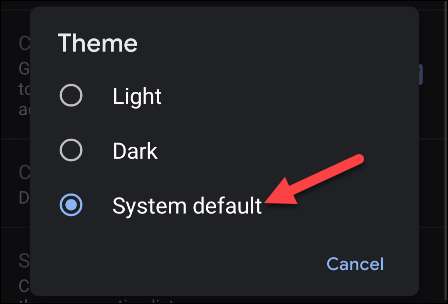
할 수있는 또 다른 사항은 딥 모드를 빠른 설정으로 전환하는 것입니다. 이렇게하려면 화면 상단에서 두 번 아래로 스 와이프하여 전체 빠른 설정 메뉴를 확장하십시오. 찾아서 연필 아이콘을 찾아 탭하십시오.
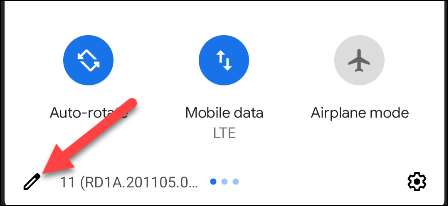
사용되지 않는 토글이있는 섹션이 나타납니다. "어두운 모드"또는 "어두운 테마"를 토글하고 "빠른 설정"영역으로 드래그하십시오.
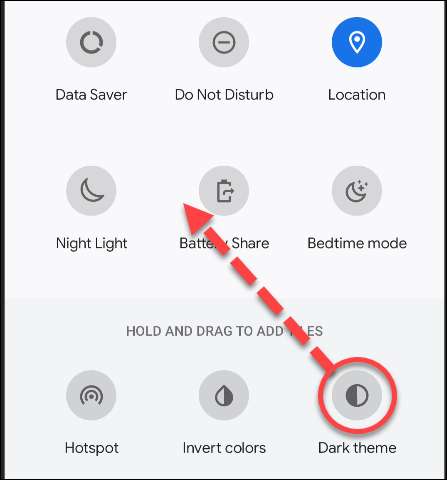
완료되면 체크 표시 아이콘이나 뒤쪽 화살표를 누릅니다.
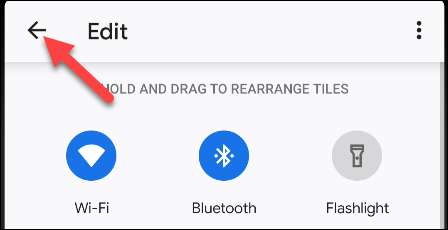
이제 빠른 설정 패널에서 어두운 모드를 쉽게 토글 할 수 있습니다!
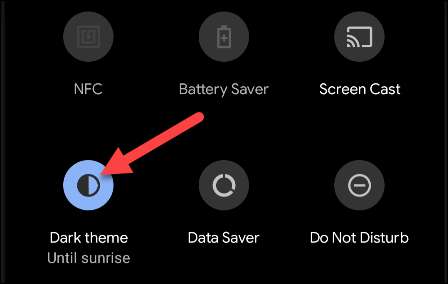
어두운 모드는 밤에 눈을 쉽게 디스플레이를 쉽게 만들 수있는 좋은 방법이며, 조금 배터리 수명을 절약 할 수도 있습니다. 이 기능을 사용하는 경우이 기능을 완전한 잠재력으로 사용하고 있는지 확인하십시오!







